飞书怎么自动录屏 飞书自动录屏操作方法
- 王林原创
- 2024-07-03 12:40:311239浏览
想要轻松记录会议内容,方便后续回顾与分享?飞书中的自动录屏功能不容错过!php小编小新将详细介绍飞书自动录屏的操作方法,手把手为你解决会议记录难题。以下内容将深入浅出地讲解自动录屏的设置、开始和停止操作,并提供常见问题解答。无论你是会议主持者还是参与者,掌握这些技巧都能让你高效记录会议内容,为后续工作提供便利。

飞书自动录屏操作方法
1. 首先打开手机中的飞书软件进入后,在页面的左上方位置点击个人头像打开。

2. 这时在页面左侧会弹出一个菜单窗口,在下方找到“设置”功能,并在上面点击进入。
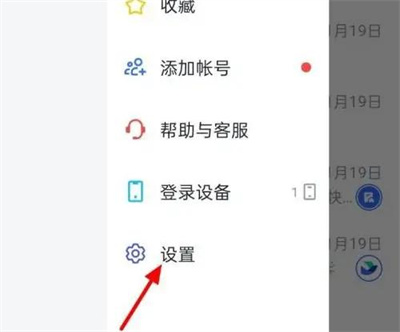
3. 来到设置页面后,在其中点击选择“视频会议”这一项。
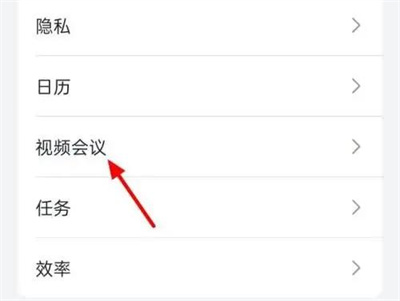
4. 接下来在视频会议页面里的“会议自动录制”后面会看到有一个开关按钮,点击上面的滑块把该功能设置为灰色的关闭状态,再次组织或发起会议开始时就不会自动录制了。

以上是飞书怎么自动录屏 飞书自动录屏操作方法的详细内容。更多信息请关注PHP中文网其他相关文章!
声明:
本文内容由网友自发贡献,版权归原作者所有,本站不承担相应法律责任。如您发现有涉嫌抄袭侵权的内容,请联系admin@php.cn

